使用量
预计阅读时间:17分钟
卷是用于持久化由Docker容器生成和使用的数据的首选机制。尽管绑定安装取决于主机的目录结构和操作系统,但是卷完全由Docker管理。与绑定安装相比,卷具有几个优点:
- 与绑定安装相比,卷更易于备份或迁移。
- 您可以使用Docker CLI命令或Docker API管理卷。
- 卷在Linux和Windows容器上均可工作。
- 可以在多个容器之间更安全地共享卷。
- 卷驱动程序使您可以将卷存储在远程主机或云提供商上,以加密卷内容或添加其他功能。
- 可以通过容器预先填充新卷的内容。
- Docker Desktop上的卷比Mac和Windows主机上的绑定挂载具有更高的性能。
此外,与将数据持久保存在容器的可写层中相比,卷通常是更好的选择,因为卷不会增加使用卷的容器的大小,并且卷的内容存在于给定容器的生命周期之外。
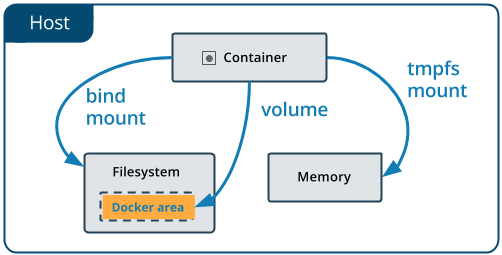
如果您的容器生成非持久状态数据,请考虑使用 tmpfs挂载以避免将数据永久存储在任何地方,并通过避免写入容器的可写层来提高容器的性能。
卷使用rprivate绑定传播,并且不能为卷配置绑定传播。
选择-v或--mount标志
总的来说,--mount是更明确和冗长的。最大的区别是该-v语法在一个字段中将所有选项组合在一起,而--mount
语法将它们分开。这是每个标志的语法比较。
如果需要指定音量驱动程序选项,则必须使用--mount。
-v或--volume:由三个字段组成,以冒号(:)分隔。这些字段必须以正确的顺序排列,并且每个字段的含义不是立即显而易见的。- 对于命名卷,第一个字段是卷的名称,在给定的主机上是唯一的。对于匿名卷,将省略第一个字段。
- 第二个字段是文件或目录在容器中的安装路径。
- 第三个字段是可选的,并且是逗号分隔的选项列表,例如
ro。这些选项将在下面讨论。
--mount:包含多个键值对,以逗号分隔,每个键值对都由一个<key>=<value>元组组成。该--mount语法是更详细的比-v或--volume,但按键的顺序并不显著,并且标志的价值更容易理解。
从外部CSV解析器转义值
如果您的卷驱动程序接受逗号分隔的列表作为选项,则必须从外部CSV解析器中转义该值。要对a进行转义
volume-opt,请用双引号(")包围,并用单引号(')包围整个mount参数。例如,
local驱动程序接受挂载选项作为o参数中逗号分隔的列表。此示例显示了转义列表的正确方法。$ docker service create \ --mount 'type=volume,src=<VOLUME-NAME>,dst=<CONTAINER-PATH>,volume-driver=local,volume-opt=type=nfs,volume-opt=device=<nfs-server>:<nfs-path>,"volume-opt=o=addr=<nfs-address>,vers=4,soft,timeo=180,bg,tcp,rw"' --name myservice \ <IMAGE>
下面的示例在可能的地方同时显示--mount和-v语法,并
--mount首先展示。
-v和--mount行为之间的差异
与绑定安装相反,所有卷选项都可用于
--mount和-v标志。
将卷与服务一起使用时,仅--mount支持。
创建和管理卷
与绑定安装不同,您可以在任何容器范围之外创建和管理卷。
创建一个卷:
$ docker volume create my-vol
清单卷:
$ docker volume ls
local my-vol
检查体积:
$ docker volume inspect my-vol
[
{
"Driver": "local",
"Labels": {},
"Mountpoint": "/var/lib/docker/volumes/my-vol/_data",
"Name": "my-vol",
"Options": {},
"Scope": "local"
}
]
删除卷:
$ docker volume rm my-vol
启动一个具有一定体积的容器
如果您使用尚不存在的卷启动容器,则Docker会为您创建该卷。以下示例将卷myvol2装入
/app/容器中。
下面的-v和--mount示例产生相同的结果。除非在运行第一个devtest容器和myvol2卷之后将其删除,否则不能同时运行它们。
$ docker run -d \
--name devtest \
--mount source=myvol2,target=/app \
nginx:latest
$ docker run -d \
--name devtest \
-v myvol2:/app \
nginx:latest
使用docker inspect devtest验证创建卷并安装正确。查找Mounts部分:
"Mounts": [
{
"Type": "volume",
"Name": "myvol2",
"Source": "/var/lib/docker/volumes/myvol2/_data",
"Destination": "/app",
"Driver": "local",
"Mode": "",
"RW": true,
"Propagation": ""
}
],
这表明安装是一个卷,它显示了正确的源和目标,并且该安装是可读写的。
停止容器并取出体积。音符清除是一个单独的步骤。
$ docker container stop devtest
$ docker container rm devtest
$ docker volume rm myvol2
在docker-compose中使用卷
具有卷的单个Docker组合服务如下所示:
version: "3.9"
services:
frontend:
image: node:lts
volumes:
- myapp:/home/node/app
volumes:
myapp:
在第一次调用时docker-compose up,将创建该卷。在随后的调用中将重用相同的卷。
可以在compose外部直接创建一个卷docker volume create,然后在内部docker-compose.yml按如下方式进行引用:
version: "3.9"
services:
frontend:
image: node:lts
volumes:
- myapp:/home/node/app
volumes:
myapp:
external: true
有关将卷与compose结合使用的更多信息,请参见 compose参考。
卷启动服务
启动服务并定义卷时,每个服务容器都使用其自己的本地卷。如果您使用local
卷驱动程序,则没有一个容器可以共享此数据,但是某些卷驱动程序确实支持共享存储。适用于AWS的Docker和适用于Azure的Docker均使用Cloudstor插件支持持久存储。
以下示例nginx使用四个副本启动服务,每个副本使用一个名为的本地卷myvol2。
$ docker service create -d \
--replicas=4 \
--name devtest-service \
--mount source=myvol2,target=/app \
nginx:latest
使用docker service ps devtest-service验证服务正在运行:
$ docker service ps devtest-service
ID NAME IMAGE NODE DESIRED STATE CURRENT STATE ERROR PORTS
4d7oz1j85wwn devtest-service.1 nginx:latest moby Running Running 14 seconds ago
删除该服务,这将停止其所有任务:
$ docker service rm devtest-service
删除服务不会删除该服务创建的任何卷。卷删除是一个单独的步骤。
服务的语法差异
该docker service create命令不支持-vor--volume标志。将卷安装到服务的容器中时,必须使用该--mount
标志。
使用容器填充体积
如果如上所述启动一个容器来创建新的卷,并且该容器在要挂载的目录(例如/app/上面)中具有文件或目录,则该目录的内容将被复制到该卷中。然后,该容器将安装并使用该卷,使用该卷的其他容器也可以访问预填充的内容。
为了说明这一点,此示例启动一个nginx容器,并nginx-vol使用容器/usr/share/nginx/html目录的内容填充新卷,Nginx在该
目录中存储其默认HTML内容。
在--mount和-v实施例具有相同的最终结果。
$ docker run -d \
--name=nginxtest \
--mount source=nginx-vol,destination=/usr/share/nginx/html \
nginx:latest
$ docker run -d \
--name=nginxtest \
-v nginx-vol:/usr/share/nginx/html \
nginx:latest
运行这些示例中的任何一个之后,请运行以下命令以清理容器和卷。音符清除是一个单独的步骤。
$ docker container stop nginxtest
$ docker container rm nginxtest
$ docker volume rm nginx-vol
使用只读卷
对于某些开发应用程序,容器需要写入绑定安装,以便将更改传播回Docker主机。在其他时候,容器仅需要对数据的读取访问权限。请记住,多个容器可以挂载相同的卷,并且可以同时对其中一些容器进行读写安装,而对其他容器则同时进行只读安装。
本示例修改了上面的示例,但通过ro在容器中的安装点之后添加到(默认为空)选项列表中,将目录作为只读卷进行安装。如果存在多个选项,请用逗号分隔。
在--mount和-v实例有同样的结果。
$ docker run -d \
--name=nginxtest \
--mount source=nginx-vol,destination=/usr/share/nginx/html,readonly \
nginx:latest
$ docker run -d \
--name=nginxtest \
-v nginx-vol:/usr/share/nginx/html:ro \
nginx:latest
使用docker inspect nginxtest验证只读mount正确创建。查找Mounts部分:
"Mounts": [
{
"Type": "volume",
"Name": "nginx-vol",
"Source": "/var/lib/docker/volumes/nginx-vol/_data",
"Destination": "/usr/share/nginx/html",
"Driver": "local",
"Mode": "",
"RW": false,
"Propagation": ""
}
],
停止并取出容器,然后取出体积。卷删除是一个单独的步骤。
$ docker container stop nginxtest
$ docker container rm nginxtest
$ docker volume rm nginx-vol
在机器之间共享数据
在构建容错应用程序时,您可能需要配置同一服务的多个副本才能访问相同的文件。
开发应用程序时,有几种方法可以实现此目的。一种是向您的应用程序添加逻辑,以将文件存储在像Amazon S3这样的云对象存储系统上。另一个方法是使用支持将文件写入外部存储系统(例如NFS或Amazon S3)的驱动程序来创建卷。
卷驱动程序使您可以从应用程序逻辑中抽象底层存储系统。例如,如果您的服务使用带有NFS驱动程序的卷,则可以更新服务以使用其他驱动程序(例如,将数据存储在云中),而无需更改应用程序逻辑。
使用音量驱动器
当使用创建卷时docker volume create,或者启动使用尚未创建的卷的容器时,可以指定卷驱动器。以下示例vieux/sshfs首先在创建独立卷时使用卷驱动程序,然后在启动创建新卷的容器时使用卷驱动程序。
初始设置
本示例假定您有两个节点,其中第一个是Docker主机,并且可以使用SSH连接到第二个。
在Docker主机上,安装vieux/sshfs插件:
$ docker plugin install --grant-all-permissions vieux/sshfs
使用卷驱动程序创建卷
此示例指定了SSH密码,但是如果两个主机都配置了共享密钥,则可以省略该密码。每个卷驱动程序可能具有零个或多个可配置选项,每个选项都使用一个-o标志指定。
$ docker volume create --driver vieux/sshfs \
-o sshcmd=test@node2:/home/test \
-o password=testpassword \
sshvolume
启动一个使用卷驱动程序创建卷的容器
此示例指定了SSH密码,但是如果两个主机都配置了共享密钥,则可以省略该密码。每个卷驱动程序可能具有零个或多个可配置选项。如果卷驱动程序要求您传递选项,则必须使用--mount标志而不是来安装卷-v。
$ docker run -d \
--name sshfs-container \
--volume-driver vieux/sshfs \
--mount src=sshvolume,target=/app,volume-opt=sshcmd=test@node2:/home/test,volume-opt=password=testpassword \
nginx:latest
创建创建NFS卷的服务
本示例说明了在创建服务时如何创建NFS卷。本示例10.0.0.10用作NFS服务器和NFS服务器上/var/docker-nfs的导出目录。请注意,指定的音量驱动程序为local。
NFSv3
$ docker service create -d \
--name nfs-service \
--mount 'type=volume,source=nfsvolume,target=/app,volume-driver=local,volume-opt=type=nfs,volume-opt=device=:/var/docker-nfs,volume-opt=o=addr=10.0.0.10' \
nginx:latest
NFSv4
docker service create -d \
--name nfs-service \
--mount 'type=volume,source=nfsvolume,target=/app,volume-driver=local,volume-opt=type=nfs,volume-opt=device=:/var/docker-nfs,"volume-opt=o=addr=10.0.0.10,rw,nfsvers=4,async"' \
nginx:latest
创建CIFS / Samba卷
您可以直接在docker中挂载Samba共享,而无需在主机上配置挂载点。
docker volume create \
--driver local \
--opt type=cifs \
--opt device=//uxxxxx.your-server.de/backup \
--opt o=addr=uxxxxx.your-server.de,username=uxxxxxxx,password=*****,file_mode=0777,dir_mode=0777 \
--name cif-volume
请注意,addr如果使用主机名而不是IP,则该选项是必需的,因此docker可以执行主机名查找。
备份,还原或迁移数据卷
卷对于备份,还原和迁移很有用。使用该
--volumes-from标志创建一个安装该卷的新容器。
备份容器
例如,创建一个名为的新容器dbstore:
$ docker run -v /dbdata --name dbstore ubuntu /bin/bash
然后在下一个命令中,我们:
- 启动一个新容器并从该
dbstore容器装入卷 - 将本地主机目录挂载为
/backup - 传递一个命令,将
dbdata卷的内容backup.tar压缩到我们/backup目录中的文件中。
$ docker run --rm --volumes-from dbstore -v $(pwd):/backup ubuntu tar cvf /backup/backup.tar /dbdata
当命令完成并且容器停止时,我们将获得dbdata卷的备份。
从备份还原容器
使用刚刚创建的备份,您可以将其还原到同一容器或在其他位置创建的另一个容器。
例如,创建一个名为的新容器dbstore2:
$ docker run -v /dbdata --name dbstore2 ubuntu /bin/bash
然后将备份文件解压缩到新容器的数据卷中:
$ docker run --rm --volumes-from dbstore2 -v $(pwd):/backup ubuntu bash -c "cd /dbdata && tar xvf /backup/backup.tar --strip 1"
您可以使用首选工具使用上述技术来自动执行备份,迁移和还原测试。
删除卷
删除容器后,Docker数据卷仍然存在。有两种类型的卷需要考虑:
- 命名卷具有来自容器外部的特定来源,例如
awesome:/bar。 - 匿名卷没有特定来源,因此在删除容器时,请指示Docker Engine守护程序将其删除。
删除匿名卷
要自动删除匿名卷,请使用该--rm选项。例如,此命令创建一个匿名/foo卷。删除容器后,Docker Engine会删除该/foo卷,但不会删除该awesome卷。
$ docker run --rm -v /foo -v awesome:/bar busybox top
删除所有卷
要删除所有未使用的卷并释放空间:
$ docker volume prune
下一步
- 了解绑定绑定。
- 了解有关tmpfs挂载的信息。
- 了解有关存储驱动程序的信息。
- 了解有关第三方批量驱动程序插件的信息。
